-
 Bitcoin
Bitcoin $118300
-4.26% -
 Ethereum
Ethereum $4574
-3.15% -
 XRP
XRP $3.087
-5.79% -
 Tether USDt
Tether USDt $1.001
0.06% -
 BNB
BNB $840.0
-0.70% -
 Solana
Solana $193.3
-3.91% -
 USDC
USDC $0.9999
0.01% -
 TRON
TRON $0.3587
-0.88% -
 Dogecoin
Dogecoin $0.2245
-8.12% -
 Cardano
Cardano $0.9318
0.68% -
 Hyperliquid
Hyperliquid $46.19
-2.83% -
 Chainlink
Chainlink $22.40
-6.06% -
 Sui
Sui $3.779
-5.80% -
 Stellar
Stellar $0.4238
-6.61% -
 Bitcoin Cash
Bitcoin Cash $594.4
-4.03% -
 Ethena USDe
Ethena USDe $1.001
0.04% -
 Hedera
Hedera $0.2500
-6.13% -
 Avalanche
Avalanche $23.98
-5.52% -
 Litecoin
Litecoin $121.7
-7.58% -
 Toncoin
Toncoin $3.412
-3.98% -
 UNUS SED LEO
UNUS SED LEO $9.275
0.24% -
 Shiba Inu
Shiba Inu $0.00001290
-7.06% -
 Uniswap
Uniswap $10.94
-9.64% -
 Polkadot
Polkadot $3.993
-6.68% -
 OKB
OKB $95.95
-14.75% -
 Dai
Dai $1.000
0.00% -
 Bitget Token
Bitget Token $4.582
-5.21% -
 Cronos
Cronos $0.1540
-8.32% -
 Aave
Aave $312.4
-5.14% -
 Ethena
Ethena $0.7083
-7.23%
restaurer le portefeuille de confiance avec iCloud
Pour restaurer votre Trust Wallet à partir d'iCloud, vous aurez besoin de votre adresse e-mail et de votre mot de passe iCloud, de votre phrase mnémonique de 12 mots et d'une sauvegarde iCloud incluant vos données Trust Wallet.
Nov 14, 2024 at 01:12 pm
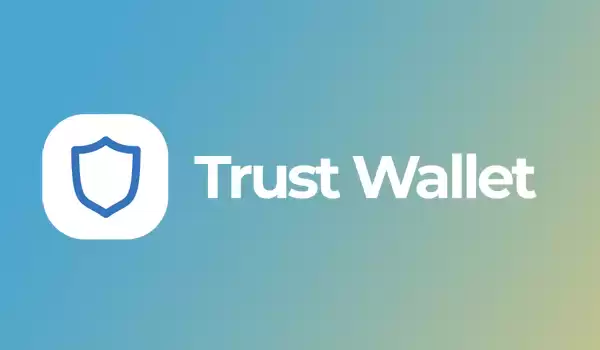
Faites confiance à la restauration du portefeuille avec iCloud : un guide complet
Trust Wallet, un portefeuille mobile de crypto-monnaie renommé, permet aux utilisateurs de stocker et de gérer en toute sécurité leurs actifs numériques. En cas de perte ou de dommage de l'appareil, il est essentiel de restaurer l'accès à votre Trust Wallet via la sauvegarde iCloud. Voici un guide détaillé pour vous aider dans ce processus :
Conditions préalables
- Sauvegarde iCloud : assurez-vous d'avoir préalablement activé la sauvegarde iCloud sur votre appareil.
- Phrase mnémonique : conservez votre phrase mnémonique de 12 mots en toute sécurité, car elle est essentielle à la récupération du portefeuille.
- E-mail et mot de passe iCloud : vérifiez que vous avez accès au compte de messagerie iCloud utilisé pour la sauvegarde.
Instructions étape par étape
Téléchargez et installez Trust Wallet :
- Visitez le site Web officiel ou l'App Store pour télécharger et installer la dernière version de Trust Wallet sur votre nouvel appareil.
Sélectionnez « Restaurer le portefeuille existant » :
- Lancez Trust Wallet et ignorez l'écran de bienvenue. Sur la page de connexion principale, choisissez « Restaurer le portefeuille existant » dans les options du menu.
Entrez les informations d'identification iCloud :
- Saisissez l'adresse e-mail iCloud et le mot de passe associés à la sauvegarde que vous souhaitez restaurer.
Vérifiez la sauvegarde iCloud :
- Trust Wallet se connectera à votre compte iCloud et vérifiera la disponibilité d'une sauvegarde. Sélectionnez le fichier de sauvegarde approprié.
Confirmez la phrase mnémonique :
- Pour des raisons de sécurité, vous serez invité à fournir votre phrase mnémonique de 12 mots. Saisissez la phrase avec précision.
Synchroniser le portefeuille :
- Le processus de synchronisation du portefeuille commencera, téléchargeant vos données blockchain et restaurant vos fonds et transactions. Cela peut prendre un certain temps en fonction de la taille de votre sauvegarde.
Configurer l'authentification par mot de passe et par empreinte digitale :
- Améliorez la sécurité de votre portefeuille en définissant un mot de passe et en activant l'authentification par empreinte digitale.
Dépannage
Phrase mnémonique incorrecte :
- Assurez-vous d’avoir saisi la bonne phrase mnémonique de 12 mots. Si vous l'avez oublié, le portefeuille ne pourra pas être restauré.
Aucune sauvegarde iCloud trouvée :
- Vérifiez si la sauvegarde iCloud est activée sur votre ancien appareil et assurez-vous que la sauvegarde inclut vos données Trust Wallet.
Erreur de synchronisation :
- Vérifiez votre connexion Internet et recherchez tout problème de réseau. Si l'erreur persiste, réessayez plus tard ou contactez l'assistance Trust Wallet.
Avertissement concernant plusieurs appareils :
- Évitez de restaurer le même portefeuille sur plusieurs appareils simultanément, car cela pourrait entraîner des incohérences.
Meilleures pratiques
Sauvegardes régulières :
- Sauvegardez régulièrement votre Trust Wallet sur iCloud pour garantir la sécurité des données en cas d'événements inattendus.
Phrase mnémonique sécurisée :
- Gardez votre phrase mnémonique confidentielle et ne la partagez jamais avec qui que ce soit. Pensez à le stocker hors ligne pour plus de sécurité.
Activer l'authentification multifacteur :
- Améliorez la protection de votre compte iCloud en activant l'authentification à deux facteurs pour votre identifiant Apple.
Clause de non-responsabilité:info@kdj.com
Les informations fournies ne constituent pas des conseils commerciaux. kdj.com n’assume aucune responsabilité pour les investissements effectués sur la base des informations fournies dans cet article. Les crypto-monnaies sont très volatiles et il est fortement recommandé d’investir avec prudence après une recherche approfondie!
Si vous pensez que le contenu utilisé sur ce site Web porte atteinte à vos droits d’auteur, veuillez nous contacter immédiatement (info@kdj.com) et nous le supprimerons dans les plus brefs délais.
-
 SKL Échangez maintenant
SKL Échangez maintenant$0.04983
77.07%
-
 EDGE Échangez maintenant
EDGE Échangez maintenant$0.4974
27.69%
-
 TRWA Échangez maintenant
TRWA Échangez maintenant$0.01443
23.62%
-
 RYU Échangez maintenant
RYU Échangez maintenant$0.0...01382
18.03%
-
 STIK Échangez maintenant
STIK Échangez maintenant$0.9030
11.01%
-
 FUN Échangez maintenant
FUN Échangez maintenant$0.01005
7.86%
- Le Kazakhstan's Crypto Leap: Bitcoin ETF et l'avenir de la finance numérique d'Asie centrale
- 2025-08-13 12:45:19
- La prévente des blocs de blocage a passé 371 millions de dollars: Fuels de collecte de fonds Fuels Crypto Sensation
- 2025-08-13 13:05:21
- MEME COINS: Chasser la surtension de 2025 - Quel Moonshot?
- 2025-08-13 10:25:23
- Bitcoin's Wild Ride: Rally, Pollback, et quelle est la prochaine étape
- 2025-08-13 10:25:23
- Bitcoin, Bitmax et demande institutionnelle: une nouvelle ère d'investissement cryptographique
- 2025-08-13 10:45:12
- Solana, Roam et Airdrops: Quel est le buzz en 2025?
- 2025-08-13 11:35:13
Connaissances connexes

Comment envelopper Ethereum (Weth) dans Metamask
Aug 13,2025 at 11:36am
Comprendre Ethereum enveloppé (weth) Ethereum enveloppé (WETH) est une version tokénisée d' Ethereum native (ETH) qui est conforme à la norme ERC-...

Comment gérer votre portefeuille dans le portefeuille Exodus
Aug 08,2025 at 10:07pm
Comprendre l'interface du portefeuille Exode Le portefeuille Exodus est un portefeuille de crypto-monnaie non gardien qui prend en charge une larg...

Comment gérer votre portefeuille dans le portefeuille Exodus
Aug 13,2025 at 11:35am
Comprendre l'interface du portefeuille Exode Le portefeuille Exodus est un portefeuille de crypto-monnaie non gardien qui prend en charge une larg...

Comment réinitialiser votre mot de passe métamasque
Aug 08,2025 at 01:28pm
Comprendre le processus de réinitialisation du mot de passe métamasque De nombreux utilisateurs confondent le mot de passe Metamask avec la phrase de ...

Comment utiliser WalletConnect avec le portefeuille de confiance
Aug 13,2025 at 01:07am
Qu'est-ce que WalletConnect et pourquoi il est important pour les utilisateurs de Wallet Trust WalletConnect est un protocole open source qui perm...

Comment connecter votre portefeuille à une plate-forme Defi
Aug 13,2025 at 11:36am
Comprendre la compatibilité du portefeuille avec les plates-formes Defi Avant de connecter votre portefeuille à n'importe quelle plate-forme Defi ...

Comment envelopper Ethereum (Weth) dans Metamask
Aug 13,2025 at 11:36am
Comprendre Ethereum enveloppé (weth) Ethereum enveloppé (WETH) est une version tokénisée d' Ethereum native (ETH) qui est conforme à la norme ERC-...

Comment gérer votre portefeuille dans le portefeuille Exodus
Aug 08,2025 at 10:07pm
Comprendre l'interface du portefeuille Exode Le portefeuille Exodus est un portefeuille de crypto-monnaie non gardien qui prend en charge une larg...

Comment gérer votre portefeuille dans le portefeuille Exodus
Aug 13,2025 at 11:35am
Comprendre l'interface du portefeuille Exode Le portefeuille Exodus est un portefeuille de crypto-monnaie non gardien qui prend en charge une larg...

Comment réinitialiser votre mot de passe métamasque
Aug 08,2025 at 01:28pm
Comprendre le processus de réinitialisation du mot de passe métamasque De nombreux utilisateurs confondent le mot de passe Metamask avec la phrase de ...

Comment utiliser WalletConnect avec le portefeuille de confiance
Aug 13,2025 at 01:07am
Qu'est-ce que WalletConnect et pourquoi il est important pour les utilisateurs de Wallet Trust WalletConnect est un protocole open source qui perm...

Comment connecter votre portefeuille à une plate-forme Defi
Aug 13,2025 at 11:36am
Comprendre la compatibilité du portefeuille avec les plates-formes Defi Avant de connecter votre portefeuille à n'importe quelle plate-forme Defi ...
Voir tous les articles

























































































